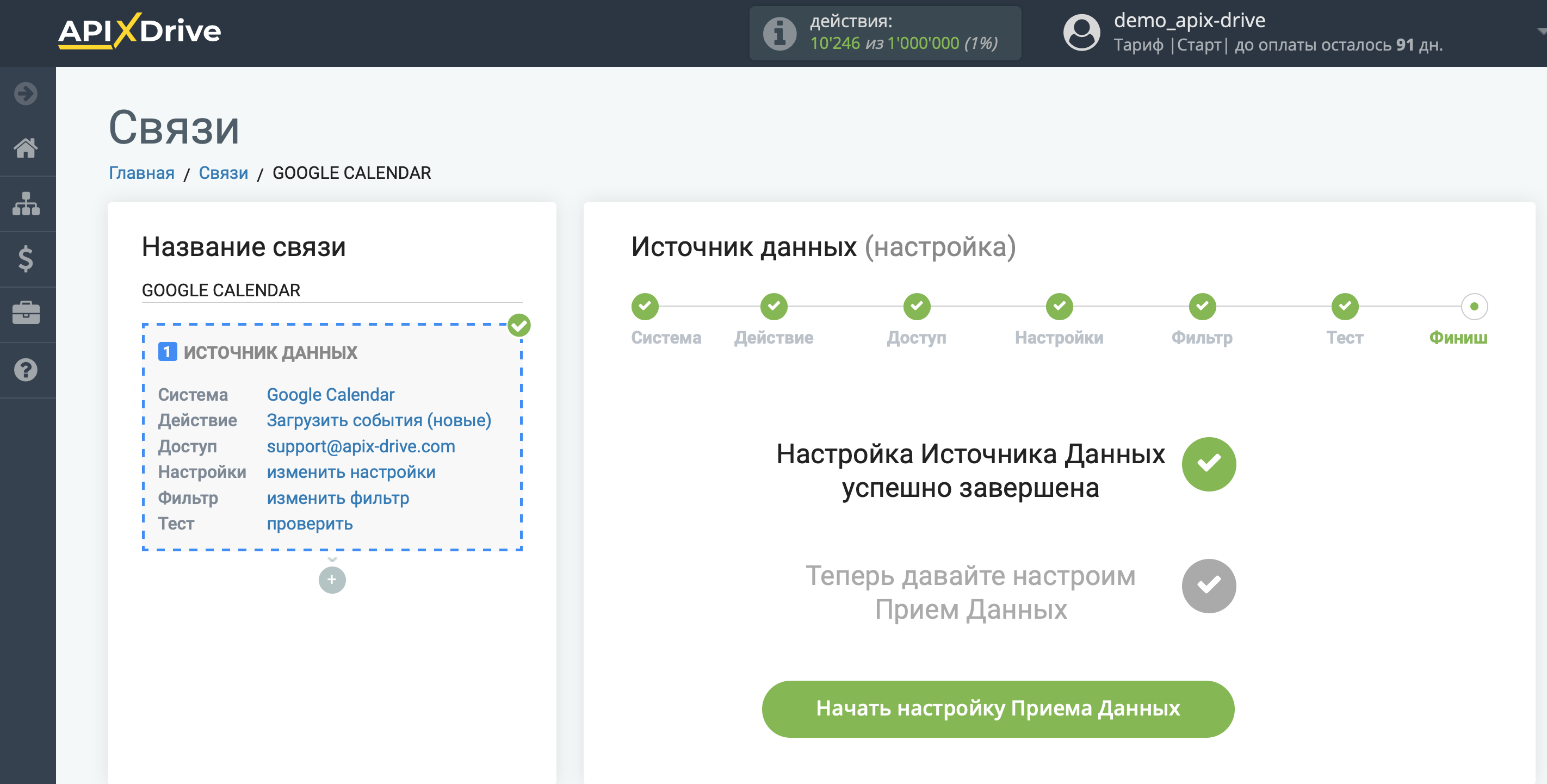Настройка Google Calendar
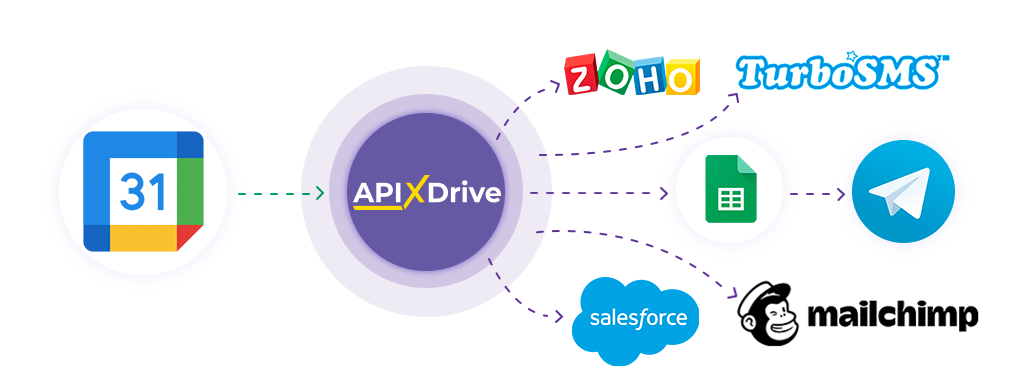
Интеграция позволит вам получать новые, измененные и отмененные события или события по дате начала/окончания, передавая данные по ним в другие системы. Например, вы можете отправлять новые события в Google Sheets или отправлять в виде уведомлений в группу Telegram. Еще вы можете отправлять данные в сервис SMS- или Email-рассылок. Это позволит максимально автоматизировать взаимодействие Google Calendar с другими сервисами и системами.
Давайте пройдем весь этап настройки Google Calendar вместе!
Навигация:
1. Какие данные можно получать из Google Calendar?
2. Как подключить аккаунт Google Calendar к ApiX-Drive?
3. Выбор календаря.
4. Пример данных по событию.
Ответы на часто задаваемые вопросы:
1. Получаю ошибку после подключения аккаунта: "Request had insufficient authentication scopes".
Для того чтобы начать настройку новой связи кликните "Создать связь".
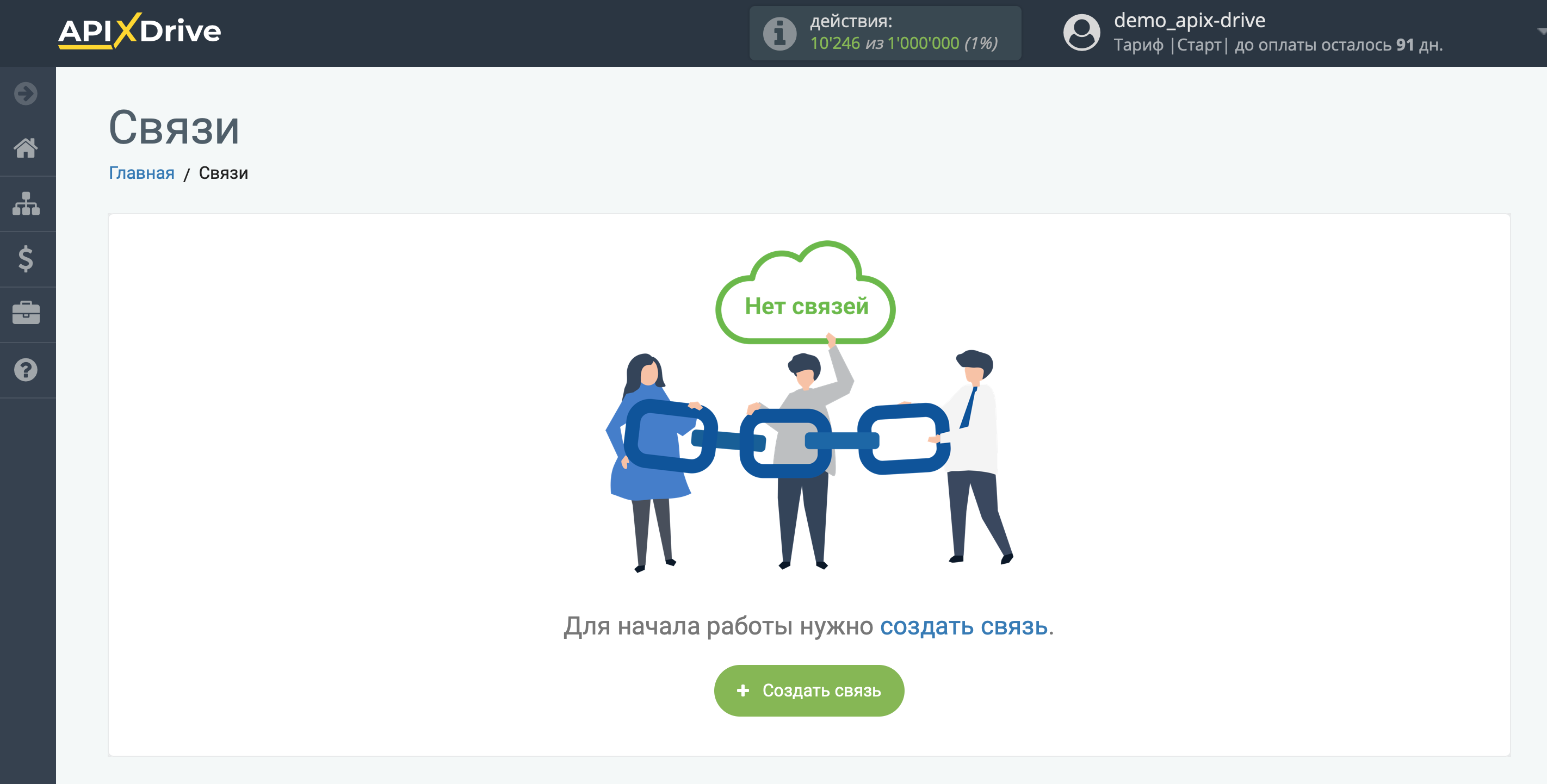
Выберите систему в качестве Источника данных. В данном случае, необходимо указать Google Calendar.
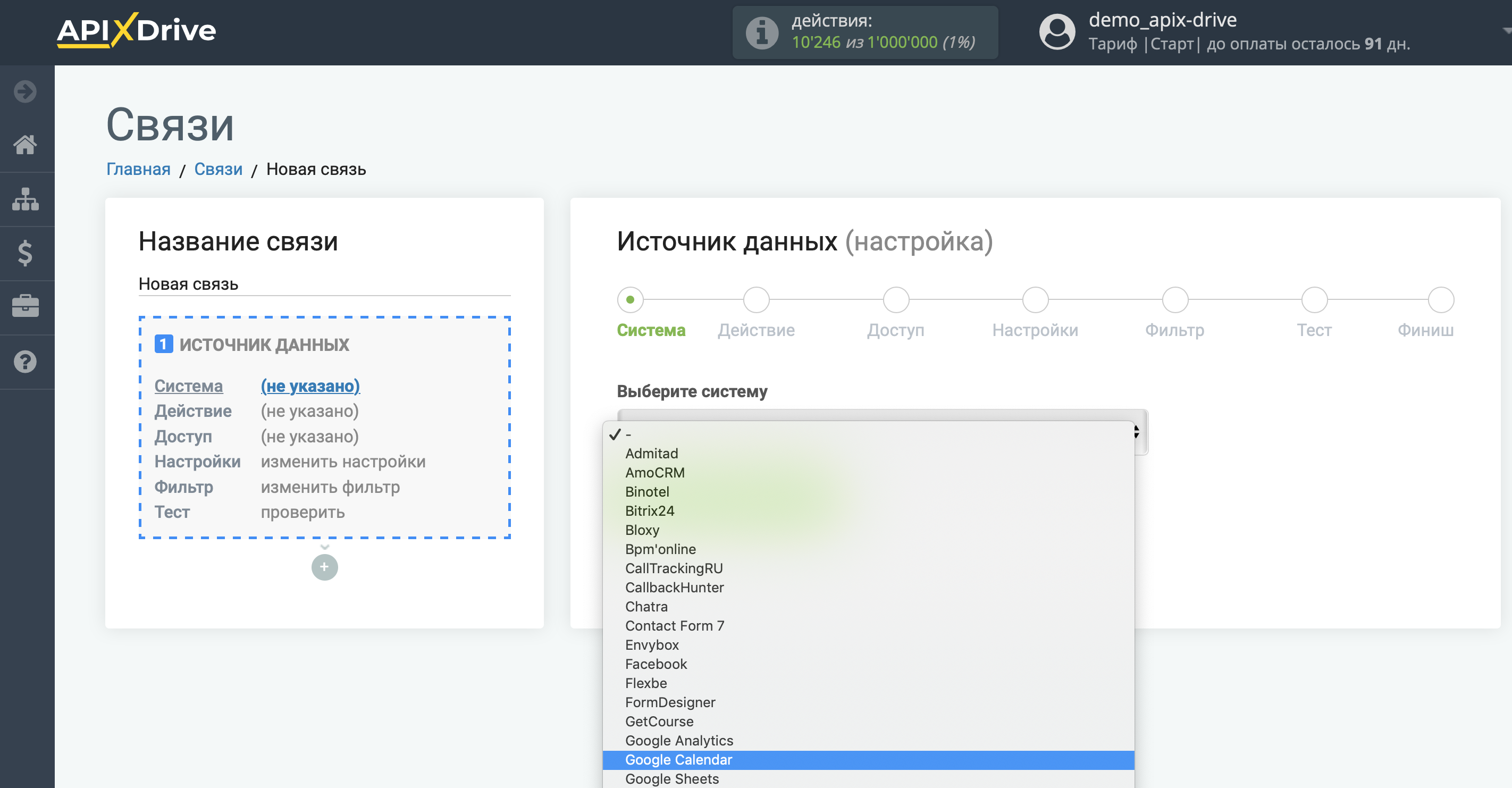
Далее, необходимо указать действие, например, "Загрузить события (новые)".
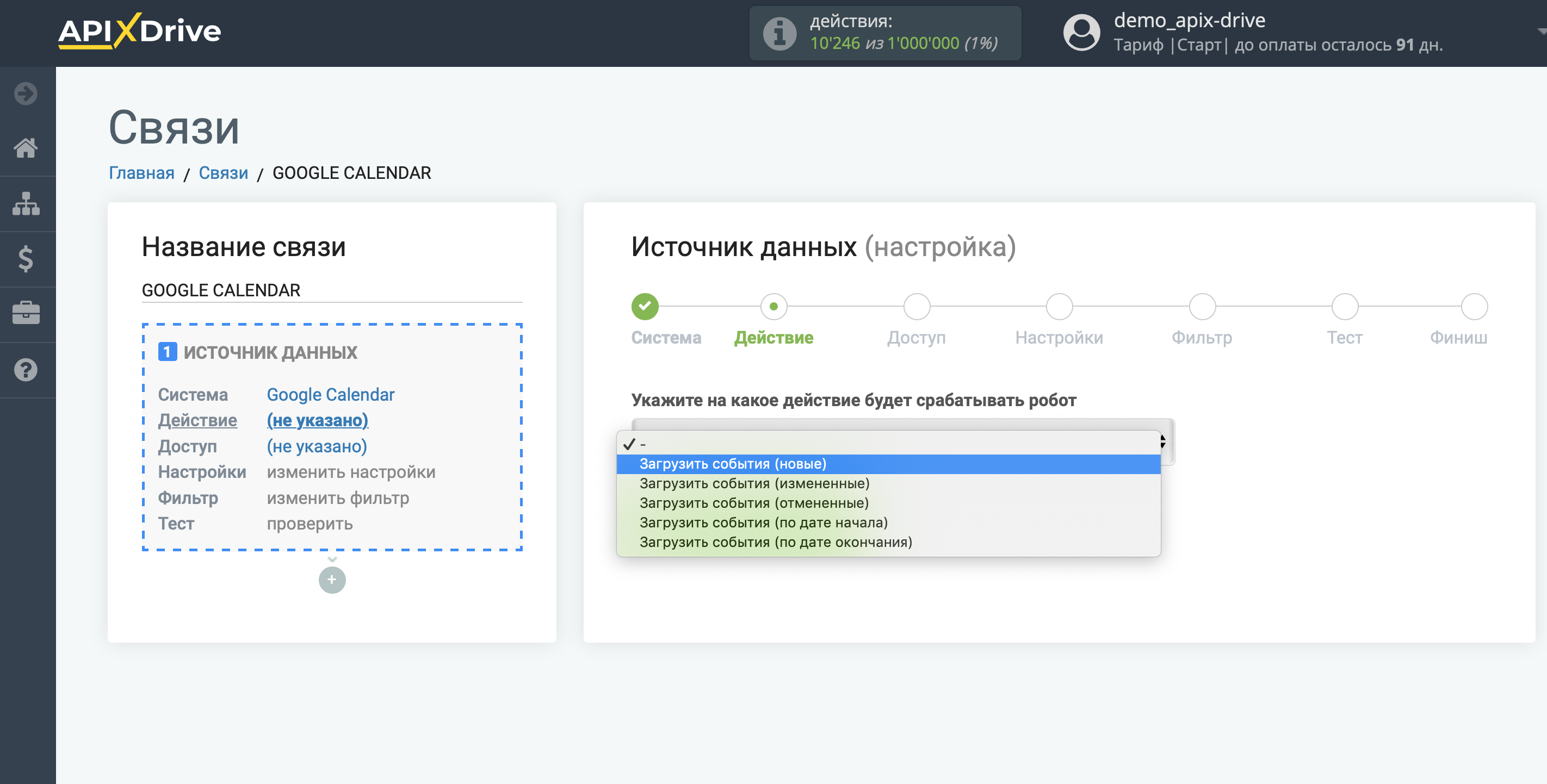
- Загрузить события (новые) - будут выгружаться все новые события, которые появятся после запуска связи.
- Загрузить события (измененные) - будут выгружаться все измененные события в Вашем календаре;
- Загрузить события (отмененные) - будут выгружаться все события, которые будут удалены после запуска связи;
- Загрузить события (по дате начала) - будут выгружаться события, когда время срабатывания связи достигнет времени начала события;
- Загрузить события (по дате окончания) - будут выгружаться события, когда время срабатывания связи достигнет времени окончания события.
Следующий шаг - выбор аккаунта Google Calendar, из которого будет происходить выгрузка данных.
Если нет подключенных логинов к системе кликните "Подключить аккаунт".
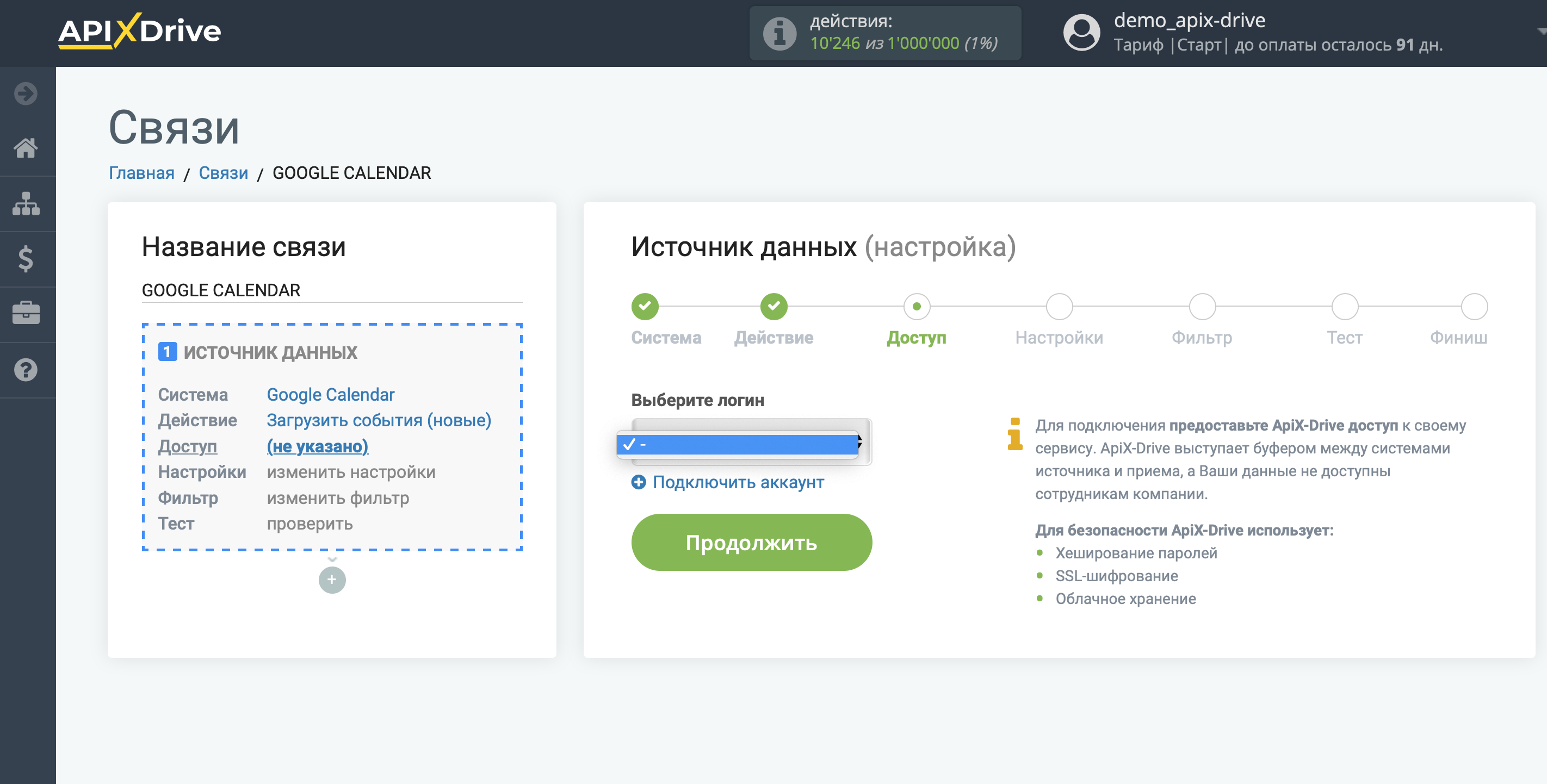
Выберите какой аккаунт вы хотите подключить к ApiX-Drive и предоставьте все разрешения для работы с этим аккаунтом.

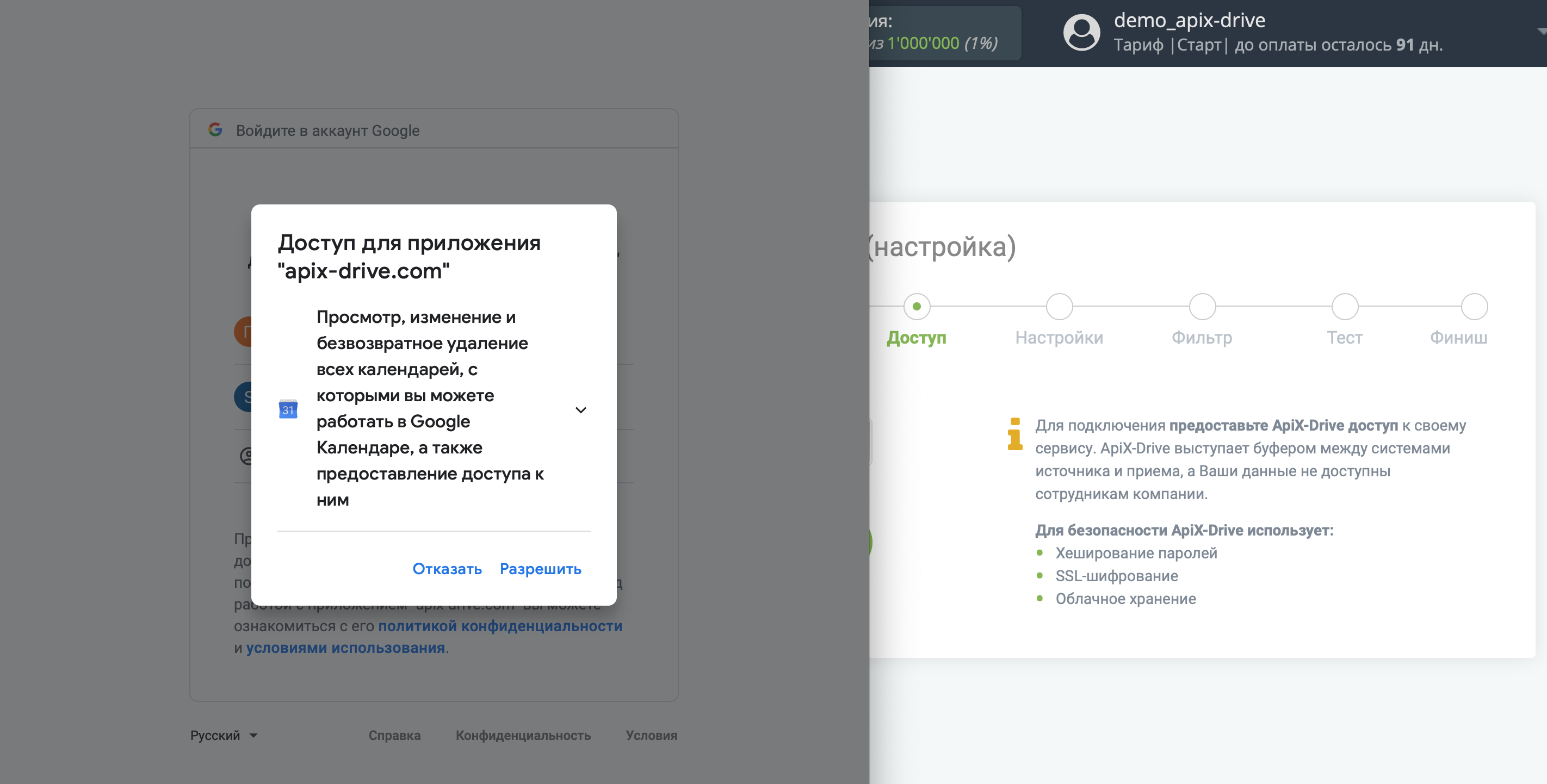
Отметьте галочкой пункт "Просмотр, изменение и безвозвратное удаление всех календарей, с которыми вы можете работать в Google Календаре, а также предоставление доступа к ним", чтобы система получила доступ на работу с вашим логином.
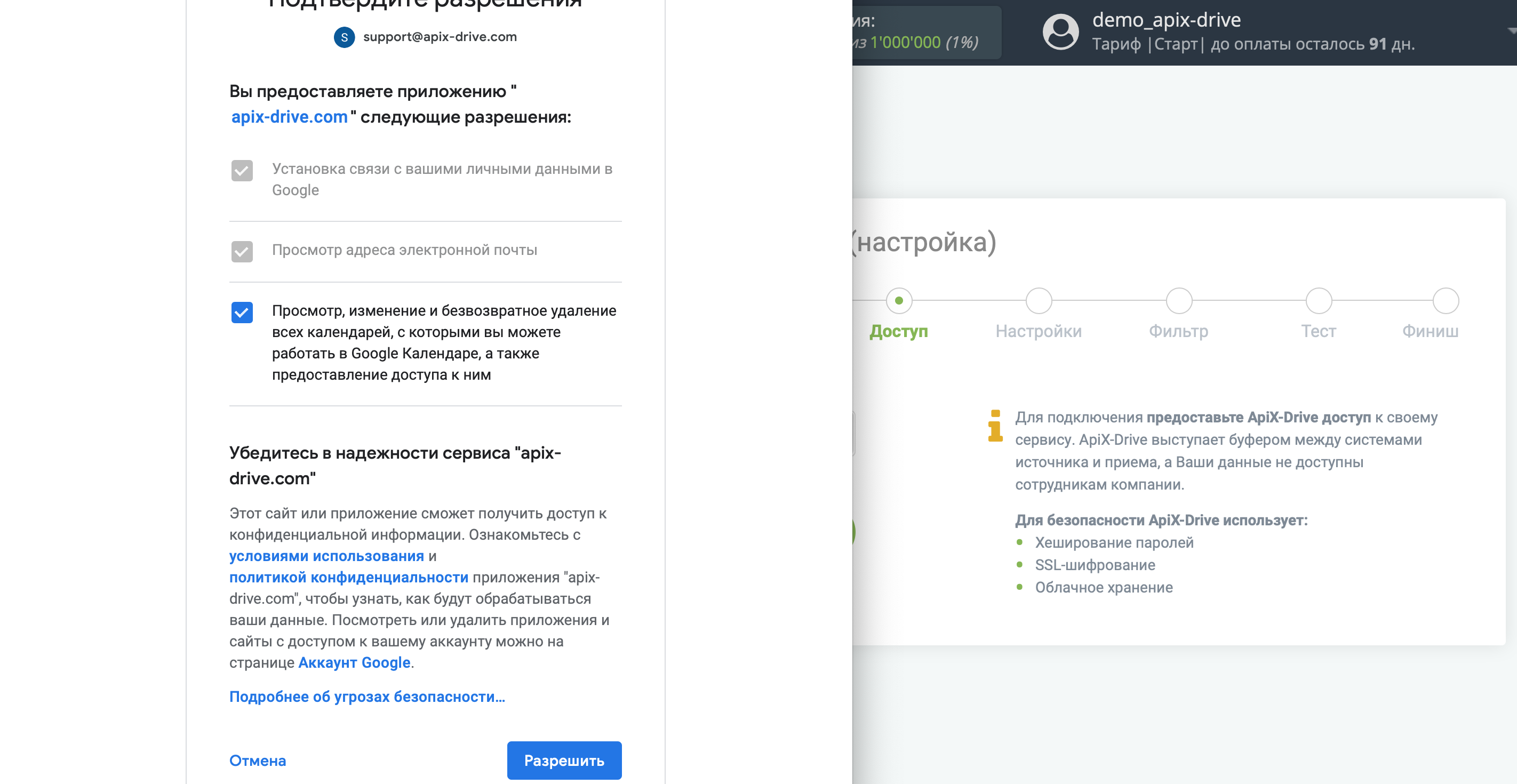
Когда подключенный аккаунт отобразился в списке "активные аккаунты" выберете его для дальнейшей работы.
Внимание! Если ваш аккаунт находится в списке "неактивные аккаунты" проверьте свой доступ к этому логину!
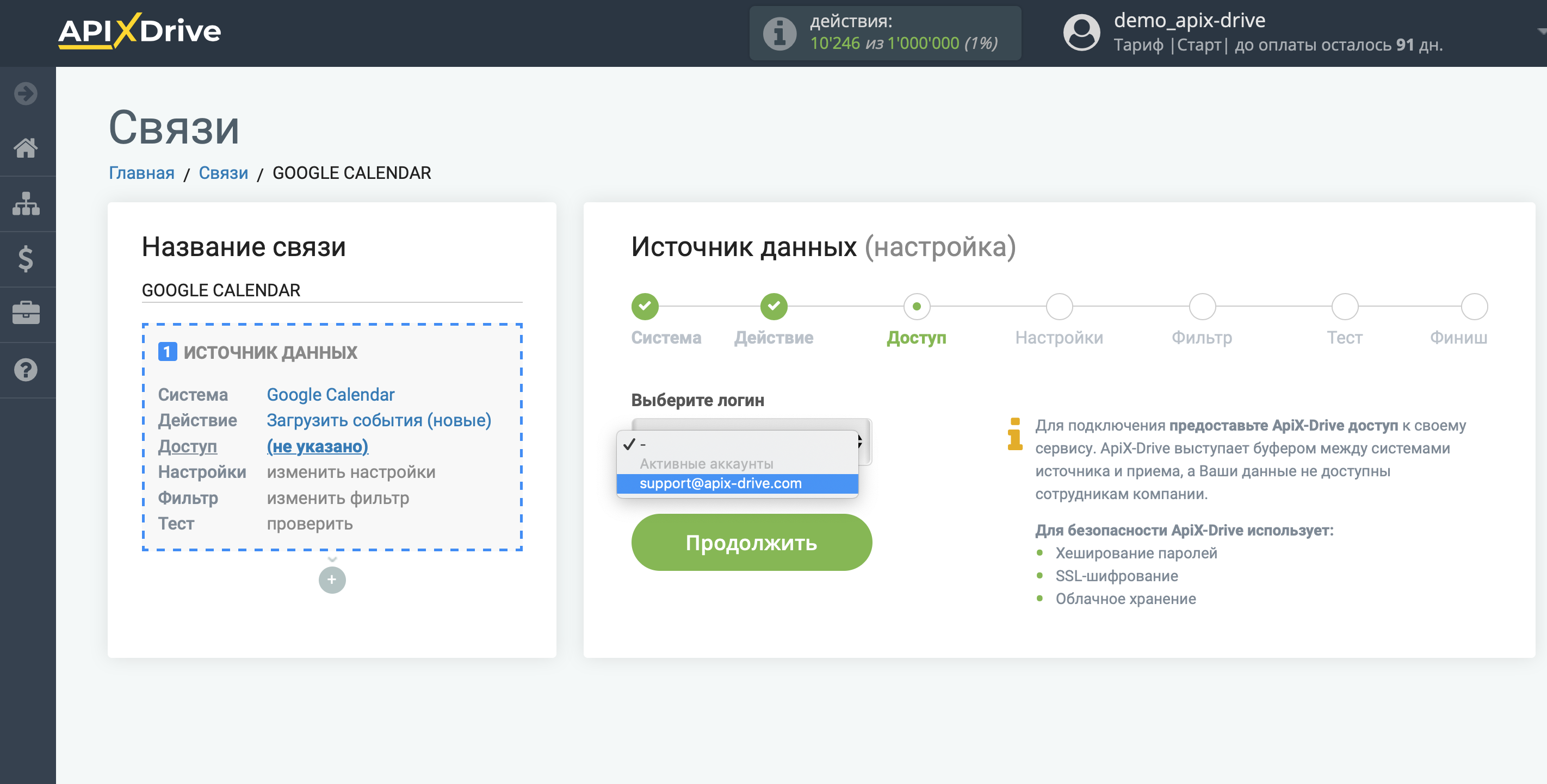
Выберите в списке календарь, из которого будет происходить выгрузка.
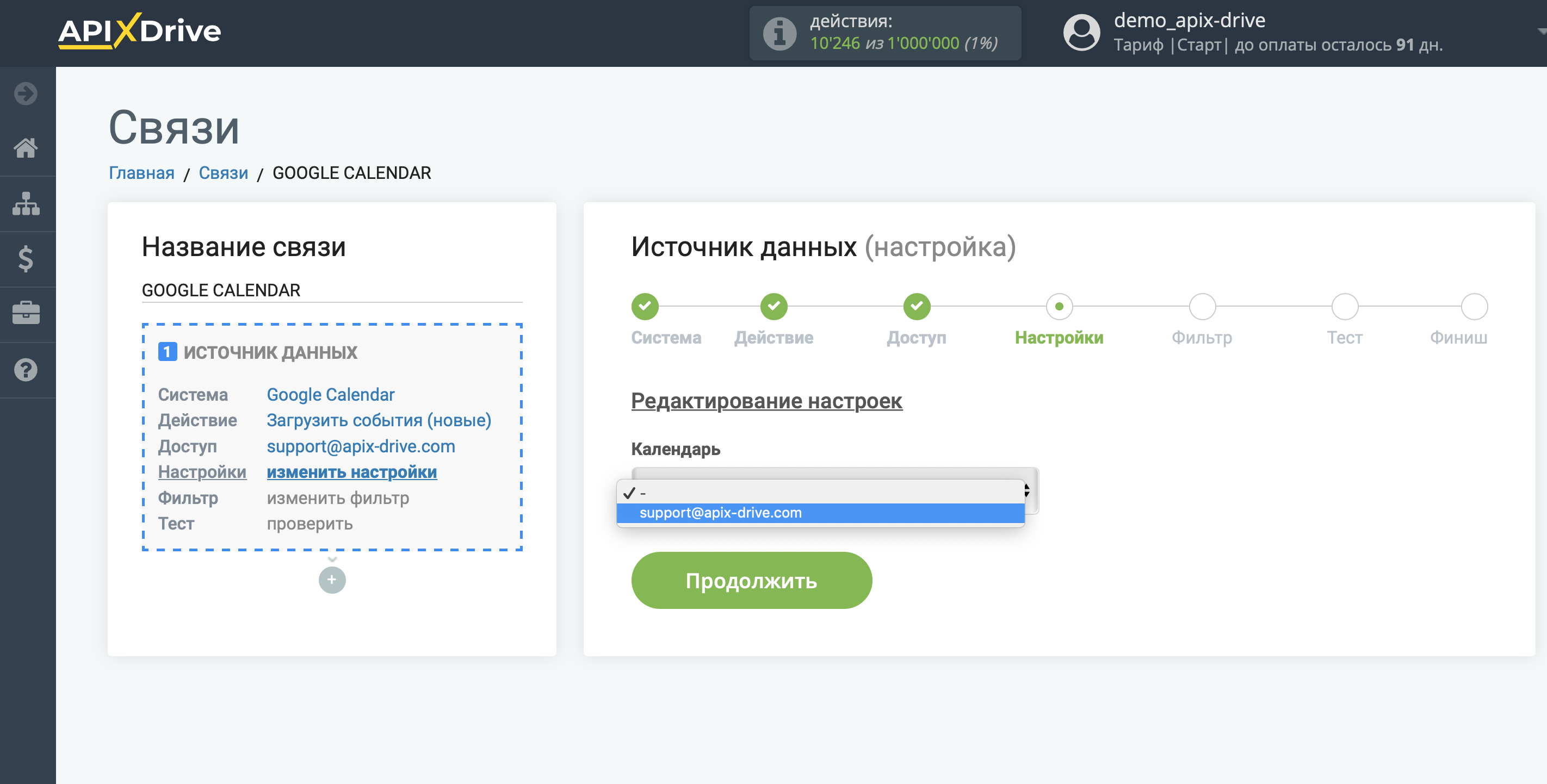
Обратите внимани! Если после подключния, на этапе Настройки у вас отображается ошибка "Request had insufficient authentication scopes.", вам нужно будет подключить аккаунт Google Calendar заново, предоставив все разрешения.
Для этого выполните следующие действия:
- Перейдите в раздел Доступы - Сервисы Google - Google Calendar и удалите подключенный аккаунт.
- Перейдите на главную страницу и отключите автообновление связи.
- Перейдите в связь на этап Доступ в Источнике данных Google Calendar и подключите аккаунт. Обязательно поставьте галочку напротив пункта "Просмотр, изменение и безвозвратное удаление всех календарей, с которыми вы можете работать в Google Календаре, а также предоставление доступа к ним" при подключении.
- Если ошибка не пропала, а ваш аккаунт подхватывается из браузера автоматически, то повторите п.1-3, залогинившись в браузере через режим инкогнито.
- Заново настройте Источник данных и загрузите тестовые данные на этапе Проверить.
Если необходимо, вы можете настроить Фильтр данных, либо кликнуть "Продолжить", чтобы пропустить этот шаг.
Для того чтобы узнать как настраивается Фильтр данных перейдите по ссылке: https://apix-drive.com/ru/help/filtr-dannyh
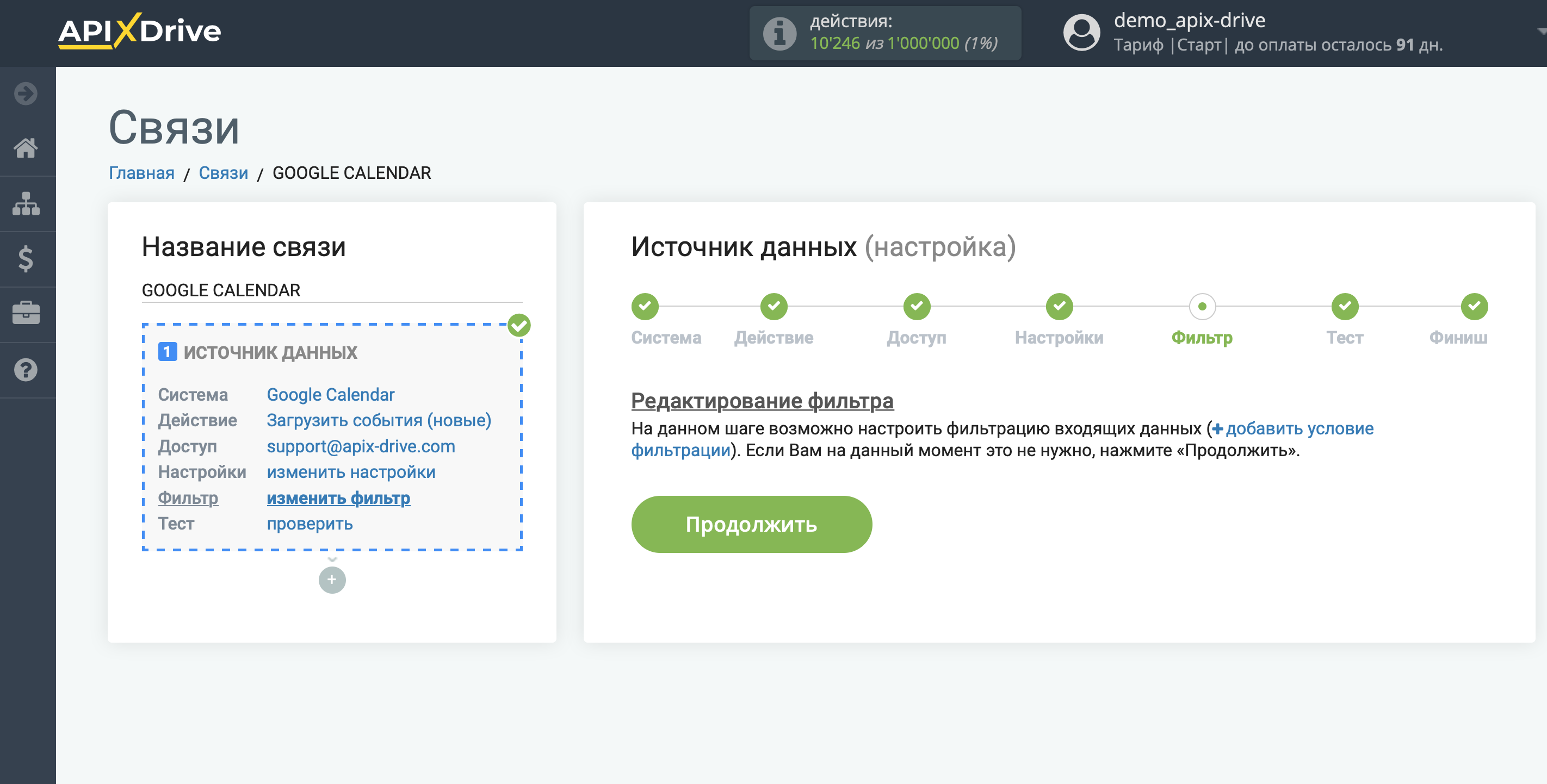
Теперь вы можете увидеть тестовые данные по одному из событий в Вашем Google Calendar.
Если вы хотите обновить тестовые данные - кликните "Загрузить тестовые данные из Google Calendar".
Если вы хотите изменить настройки - кликните "Редактировать" и Вы вернетесь на шаг назад.
Если вас все устраивает - кликните "Далее".
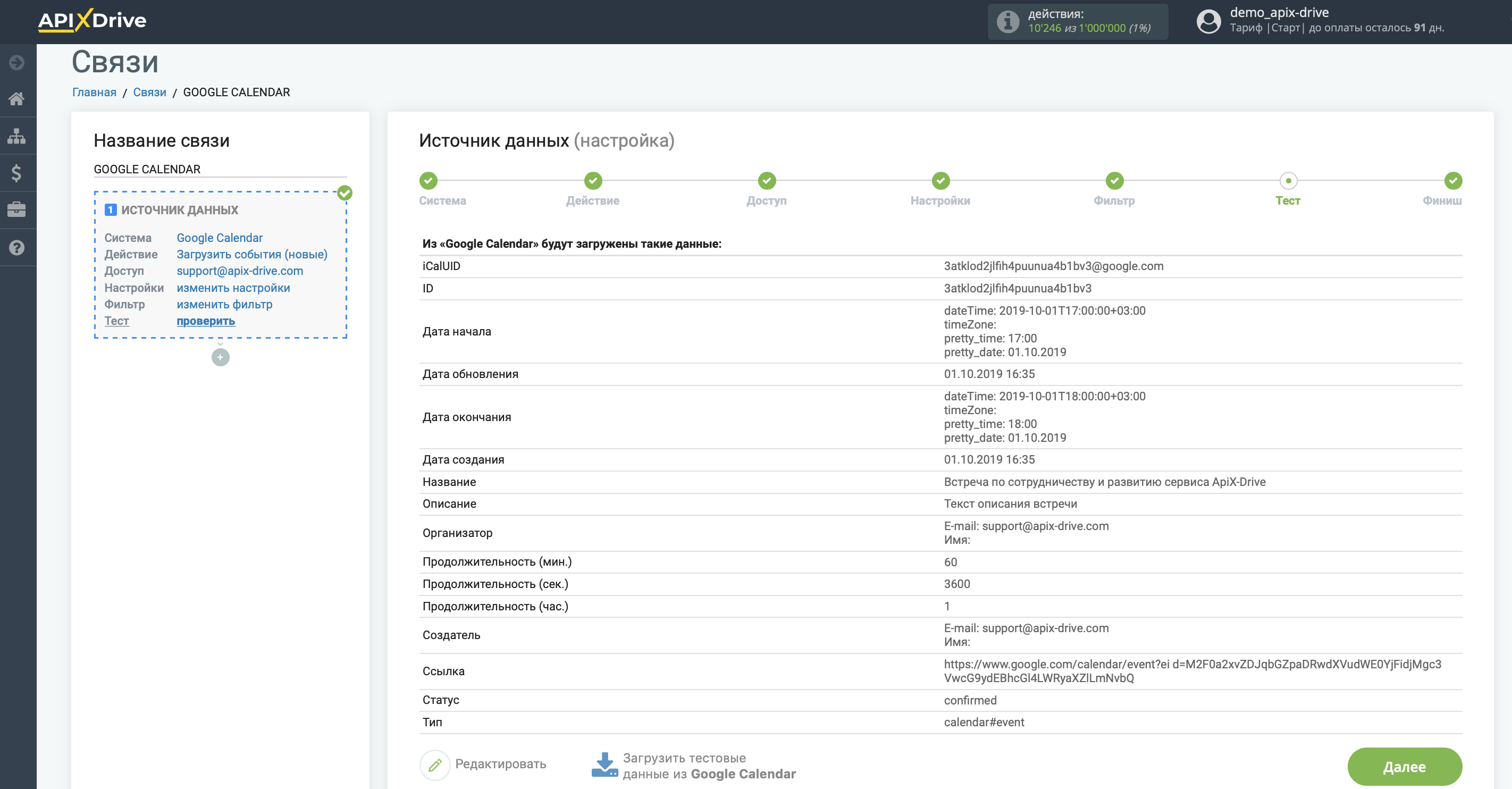
На этом вся настройка источника данных завершена! Видите как все просто!?
Теперь можете приступить к настройке системы приема данных.
Для этого проведите настройку самостоятельно или перейдите в раздел справки "Настройка сервисов", найдите необходимый вам сервис в качестве приема данных и следуйте рекомендациям по настройке.
Удачи!